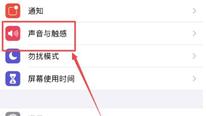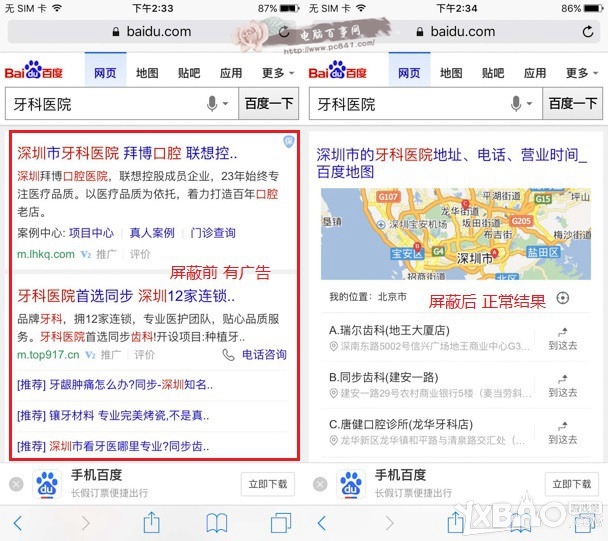iPhone6s边打电话边4G上网教程
小编:简简单单时间:2016-05-25 13:09:30 来源:游戏堡整理
iPhone6s边打电话边4G上网教程?iPhone自带的Safari浏览器默认是不带要屏蔽广告功能,今天游戏堡小编就来教大家Safari怎么屏蔽广告,只需要借助一个免费插件,即可轻松屏蔽广告。

教程:
第一步:首先进入iPhone的 Apple Store 应用商店,然后搜素找到并安装 AdBlock 插件(免费)。
第二步:AdBlock 插件安装成功后,进入「设置」-「Safari」-「内容拦截器」,然后将下面的三个拦截广告规格都开启,如图。

第三步:最后还需要进入iPhone的「设置」-「Safari」-「高级」-「JavaScript」将其关闭,如图。

由于第二步开启三个拦截器,单独这个插件有些广告还是不能完全屏蔽,因此还需要进行第三步的操作。完成以上三步操作后,Safari浏览器就可以屏蔽各类广告了,下面我们就来感受一下。

屏蔽广告前后对比

屏蔽广告前后对比
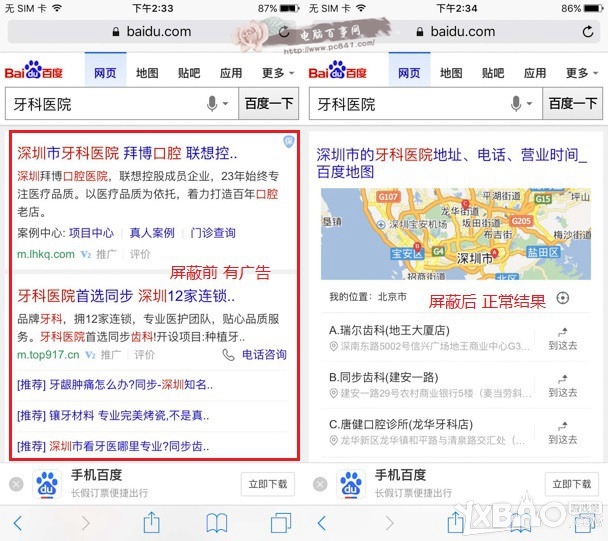
百度搜索广告也能屏蔽 强大!(屏蔽广告前后效果对比)
需要注意的是关闭 JavaScript 后部分动画网页可能显示不正常,如果想要开启 JavaScript 又不想看到恼人的广告,打开阅读模式是个不错的选择。
以上就是小编为大家介绍iPhone6s边打电话边4G上网的教程,更多精彩请继续关注游戏堡。
延伸阅读:苹果iPhone6s怎么开启4K视频拍摄的方法|苹果iPhone6sPlus如何设置复杂解锁密码